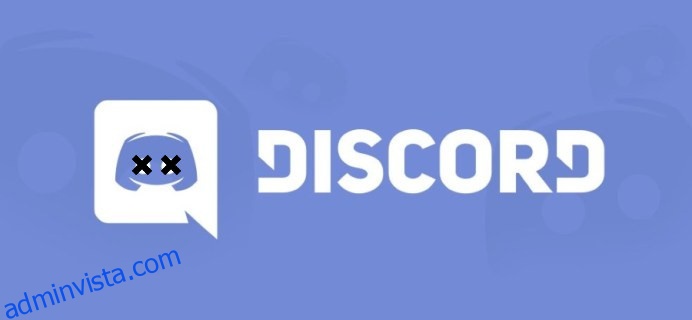När du ställer in kanaler på din server kan det vara bra att göra det mindre förvirrande för nyare medlemmar. Att ha för många kanaler men bara göra det möjligt för nybörjare att komma in en handfull kan vara överväldigande från början. Lösningen på detta skulle vara att dölja alla kanaler från vissa roller och sätta upp några rollexklusiva kanaler.
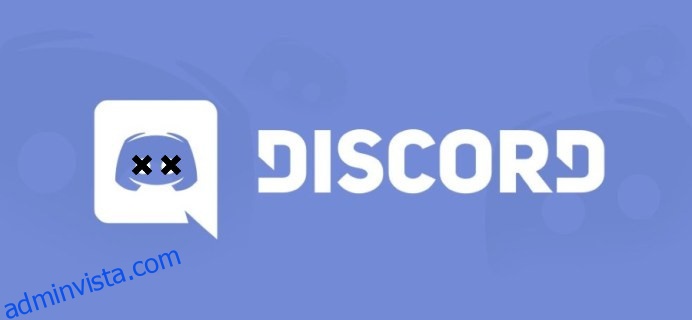
”Det låter som mycket jobb.”
Det är verkligen inte så komplicerat. Att lägga in arbetet tidigt säkerställer dessutom en smidigare drift när servern blir en blomstrande community. Det finns vissa saker som du kanske vill undvika från nyfikna ögon som helt enkelt inte berör vissa medlemmar på servern. Du kan behöva göra lite affärer mellan dig själv och de mest betrodda och detta skulle vara det bästa sättet att gå tillväga.
Innehållsförteckning
Dolda och rollexklusiva kanaler
Att skapa rollexklusiva kanaler och möjligheten att dölja angivna kanaler är en mycket enklare process än du tror. Att skapa rollexklusiva kanaler är ett bra sätt att separera roller med en viss känsla av privilegier. Att dölja extra kanaler från listan håller det snyggt och snyggt.
Båda alternativen gör det enkelt för alla inblandade medlemmar.
Skapa en rollexklusiv kanal
För att påbörja den här processen måste du ha skapat en viss roll för den beviljade särskilda åtkomsten till kanalen. Vi antar att du redan har skapat en för att gå vidare med diskussionsämnet. Se bara till att behörigheterna för rollen stämmer överens med dem för kanalen.
För det andra måste du tilldela den rollen till endast de medlemmar som du vill ge särskild åtkomst till kanalen. Detta borde vara en självklarhet, men jag skulle vilja vara noggrann så att ingenting hoppas över. Du kan vänta med att göra detta tills du har skapat kanalen eftersom det verkligen är upp till dig. Vissa användare föredrar bara att få det ur vägen tidigt eftersom du på så sätt kan testa det direkt efter att du har skapat det.
Nu kan vi gå vidare och skapa ”endast medlemmar”-kanaler för din server. Dessa kan vara antingen (eller båda) textkanaler och röstkanaler. Något som en ”Admin Lounge” eller ”Meeting Room” där bara de som har lite drag kan delta. Du kan också skapa olika kanaler för varje nivå i din servers hierarki, men det går en bit framåt. För tillfället kommer vi att fokusera på en av varje text och röst.
Skapa en rollexklusiv textkanal:
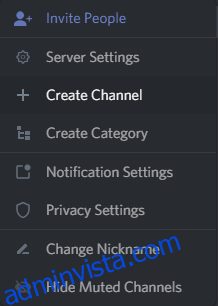
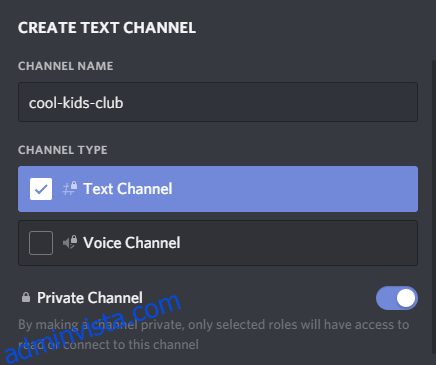
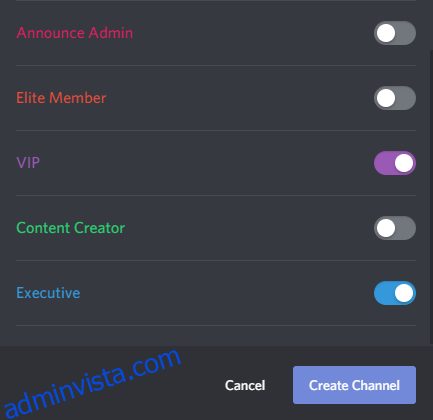
Nu kommer bara de medlemmar med de angivna rollerna aktiverade att ha åtkomst till kanalen. De som inte har tillgång kommer inte ens att se det på sin lista. Du har skapat en dold kanal.
Skapa en rollexklusiv röstkanal:
Proceduren för att skapa en rollexklusiv röstkanal är exakt densamma som för en textkanal. Den enda skillnaden är att du kommer att välja radial för röstkanal och inte textkanal i avsnittet ”KANALTYP”.
Ställa in kanalbehörigheter
Standardbehörigheterna för kanalen är direkt kopplade till den högsta rollen som du har aktiverat. Genom att göra detta gör det livet lite lättare när det kommer till att sätta upp kanalbegränsningar utan att direkt behöva sätta upp kanalbegränsningar.
Om du vill ta en titt på de justerade behörigheterna för kanalen kan du:
- Här kan du se att @alla-rollen har nekats behörighet att ”läsa meddelanden.” Endast de roller som aktiverades när kanalen skapades har för närvarande denna behörighet.
- Beroende på om du tittar på textkanalbehörigheter eller röstkanalsbehörigheter, avgörs om du ser behörigheten ”Läs meddelanden” eller behörigheten ”Anslut”.
En annan liten variation från textkanaler till röstkanaler är att endast textkanaler kommer att vara helt dolda från de som saknar åtkomst. En rollexklusiv Voice-kanal kommer fortfarande att vara synlig men när du håller muspekaren över den kommer den att visa en cirkel med ett snedstreck som markerar nekad åtkomst.
Döljer avstängda kanaler
Denna speciella pärla är exklusiv för varje medlem och hur de ser på kanalerna i listan. Jo, de som de har tillgång att se i alla fall. Den enda varningen med den här funktionen är att den bara fungerar för kanaler som har stängts av.
I grund och botten är det bara ett bra sätt att göra en servers kanallista lite mer kompakt och innehåller bara de kanaler du verkligen bryr dig om. Du kan stänga av kanaler på flera sätt.
Stänga av en kanal
För att stänga av en kanal direkt kan du klicka på klocka ikonen i det övre högra hörnet. Det kommer att vara till vänster om Fästa meddelanden ikon och Medlemslista ikon.
Det andra sättet är att gå igenom serverns Aviseringsinställningar:
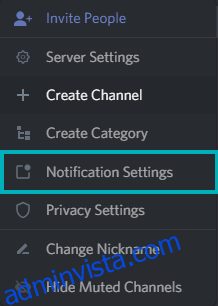
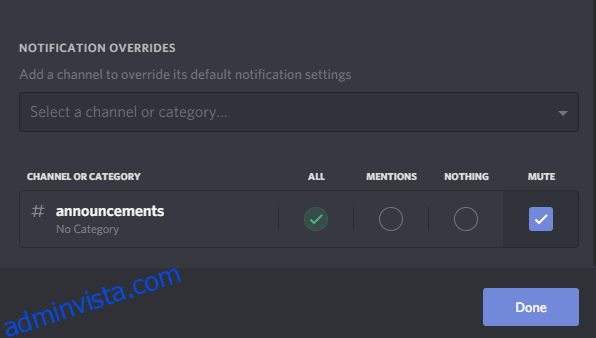
Döljer en dämpad kanal
När du har valt alla kanaler som du vill ska stängas av, måste du klicka på servernamnet igen. Längst ned på menyn ser du ”Dölj avstängda kanaler.” Klicka på detta för att få alla avstängda kanaler att försvinna från din lista.
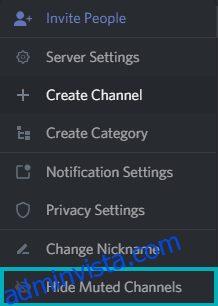
För att få dem att dyka upp igen, klicka på samma alternativ, nu märkt ”Visa avstängda kanaler.”
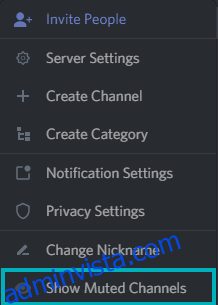
Hur man skapar en privat kategori
En bra funktion som kan hjälpa dig att dölja kanaler från andra är genom att skapa en privat kategori. Naturligtvis kan du också skapa en offentlig kategori som bättre organiserar dina servrars kanaler, men i den här artikeln kommer vi att visa dig hur du gör den synlig endast för vissa roller.
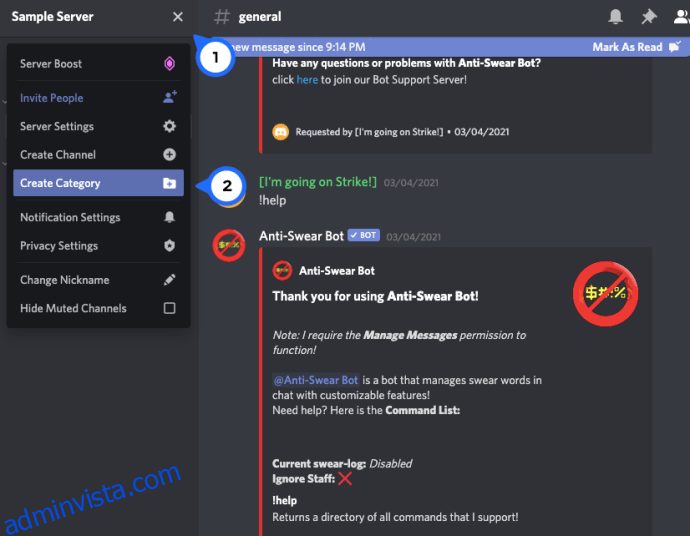
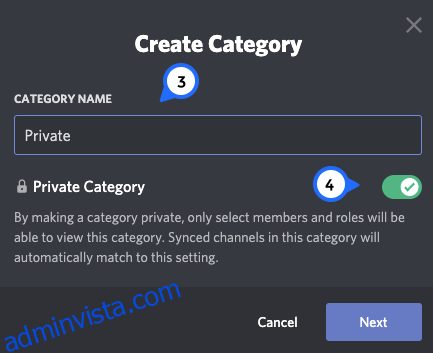
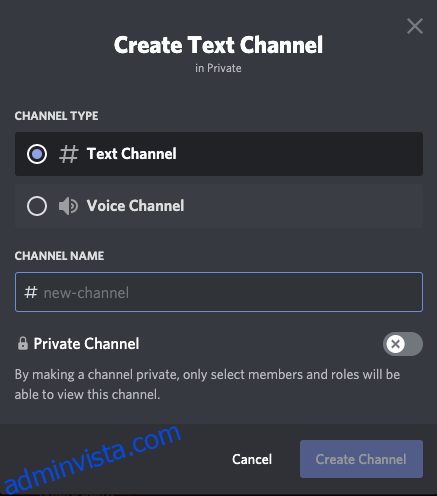
Detta är ett av de snabbare sätten att skapa en dold kanal i Discord. Du kan bara lägga till de som du vill ska se innehållet som en kanal endast för administratörer.
Eftersom detta är en kategori kan du också lägga till flera kanaler inklusive röstkanaler för att hålla viktig proprietär information på ett ställe och skyddad från användare som inte hör hemma i den.